Le traduzioni sono generate tramite traduzione automatica. In caso di conflitto tra il contenuto di una traduzione e la versione originale in Inglese, quest'ultima prevarrà.
Uso dell'SDK iOS generato da API Gateway per un'API REST in Objective-C o Swift
In questo tutorial mostreremo come usare un SDK iOS generato da API Gateway per un'API REST in un'app Objective-C o Swift per chiamare l'API sottostante. Useremo l'SimpleCalc API come esempio per illustrare i seguenti argomenti:
-
Come installare i componenti AWS Mobile SDK richiesti nel tuo progetto Xcode
-
Come creare l'oggetto client dell'API prima di chiamare i metodi dell'API
-
Come chiamare i metodi API attraverso i metodi SDK corrispondenti nell'oggetto client dell'API
-
Come preparare un input di metodo e analizzare il risultato utilizzando le classi di modello corrispondenti dell'SDK
Argomenti
Utilizzo di un SDK iOS (Objective-C) generato per chiamare l'API
Prima di iniziare la procedura seguente, è necessario completare le fasi descritte in Genera SDKs per REST APIs in API Gateway per iOS in Objective-C e scaricare il file .zip dell'SDK generato.
Installa l'SDK AWS mobile e un SDK iOS generato da API Gateway in un progetto Objective-C
La procedura seguente descrive come installare l'SDK.
Per installare e utilizzare un SDK iOS generato da API Gateway in Objective-C
-
Estrai il contenuto del file .zip generato da API Gateway scaricato precedentemente. Utilizzando l'SimpleCalc API, potresti voler rinominare la cartella SDK decompressa con qualcosa del genere.
sdk_objc_simple_calcIn questa cartella SDK sono presenti un fileREADME.mde un filePodfile. Il fileREADME.mdcontiene le istruzioni per installare e usare l'SDK. Questo tutorial fornisce i dettagli relativi alle istruzioni. L'installazione consente di CocoaPodsimportare le librerie API Gateway richieste e altri componenti AWS Mobile SDK dipendenti. Devi aggiornare il file Podfileper importarlo SDKs nel progetto Xcode della tua app. La cartella SDK non archiviata contiene anche una cartellagenerated-srccon il codice sorgente dell'SDK generato dell'API. -
Avvia Xcode e crea un nuovo progetto Objective-C per iOS. Prendi nota della destinazione del progetto. Dovrai specificare questa impostazione nel
Podfile.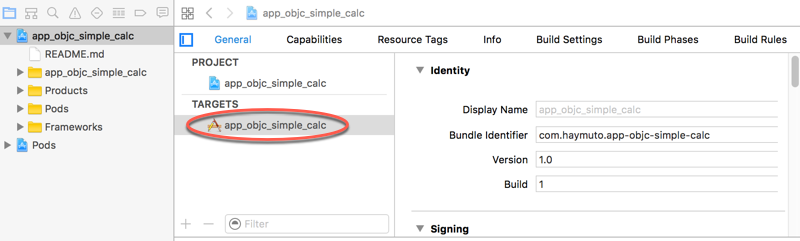
-
Per AWS Mobile SDK for iOS importarlo nel progetto Xcode utilizzando CocoaPods, procedi come segue:
-
Installa CocoaPods eseguendo il seguente comando in una finestra di terminale:
sudo gem install cocoapods pod setup -
Copia il file
Podfiledalla cartella SDK estratta nella stessa directory in cui si trova il file di progetto Xcode. Sostituisci il blocco seguente:target '<YourXcodeTarget>' do pod 'AWSAPIGateway', '~> 2.4.7' endcon il nome di destinazione del progetto:
target 'app_objc_simple_calc' do pod 'AWSAPIGateway', '~> 2.4.7' endSe il progetto Xcode già contiene un file denominato
Podfile, aggiungi la riga di codice seguente:pod 'AWSAPIGateway', '~> 2.4.7' -
Apri una finestra del terminale ed esegui il comando seguente:
pod installQuesto installa il componente API Gateway e altri componenti AWS Mobile SDK dipendenti.
-
Chiudi il progetto Xcode e apri il file
.xcworkspaceper riavviare Xcode. -
Aggiungi tutti i file
.he.mdalla directorygenerated-srcestratta dell'SDK nel progetto Xcode.
Per importare AWS Mobile SDK for iOS Objective-C nel tuo progetto scaricando esplicitamente AWS Mobile SDK o utilizzando Carthage
, segui le istruzioni nel file README.md. Assicurati di utilizzare solo una di queste opzioni per importare Mobile SDK. AWS -
Chiamata ai metodi API mediante l'SDK iOS generato da API Gateway in un progetto Objective-C
Quando avete generato l'SDK con il prefisso di SIMPLE_CALC for questa SimpleCalc API con due modelli per l'input (Input) e l'output (Result) dei metodi, nell'SDK, la classe client API risultante diventa SIMPLE_CALCSimpleCalcClient e le classi di dati corrispondenti sono SIMPLE_CALCInput e, rispettivamente. SIMPLE_CALCResult Le richieste e le risposte API sono mappate ai metodi SDK come segue:
-
La richiesta API di
GET /?a=...&b=...&op=...diventa il metodo SDK di
(AWSTask *)rootGet:(NSString *)op a:(NSString *)a b:(NSString *)bLa proprietà
AWSTask.resultè del tipoSIMPLE_CALCResult, se il modelloResultè stato aggiunto alla risposta del metodo. In caso contrario, è del tipoNSDictionary. -
Questa richiesta API di
POST / { "a": "Number", "b": "Number", "op": "String" }diventa il metodo SDK di
(AWSTask *)rootPost:(SIMPLE_CALCInput *)body -
La richiesta API di
GET /{a}/{b}/{op}diventa il metodo SDK di
(AWSTask *)aBOpGet:(NSString *)a b:(NSString *)b op:(NSString *)op
La procedura seguente descrive come chiamare i metodi API nel codice di origine delle app Objective-C, ad esempio nell'ambito del delegato viewDidLoad in un file ViewController.m.
Per chiamare l'API mediante l'SDK iOS generato da API Gateway
-
Importa il file di intestazione della classe client dell'API per rendere tale classe chiamabile nell'app:
#import "SIMPLE_CALCSimpleCalc.h"L'istruzione
#importinoltre importaSIMPLE_CALCInput.heSIMPLE_CALCResult.hper le due classi di modelli. -
Crea un'istanza della classe client dell'API:
SIMPLE_CALCSimpleCalcClient *apiInstance = [SIMPLE_CALCSimpleCalcClient defaultClient];Per utilizzare Amazon Cognito con l'API, impostare la proprietà
defaultServiceConfigurationsull'oggettoAWSServiceManagerpredefinito, come mostrato di seguito, prima di chiamare il metododefaultClientper creare l'oggetto client dell'API (mostrato nell'esempio precedente):AWSCognitoCredentialsProvider *creds = [[AWSCognitoCredentialsProvider alloc] initWithRegionType:AWSRegionUSEast1identityPoolId:your_cognito_pool_id]; AWSServiceConfiguration *configuration = [[AWSServiceConfiguration alloc] initWithRegion:AWSRegionUSEast1credentialsProvider:creds]; AWSServiceManager.defaultServiceManager.defaultServiceConfiguration = configuration; -
Chiama il metodo
GET /?a=1&b=2&op=+per eseguire1+2:[[apiInstance rootGet: @"+" a:@"1" b:@"2"] continueWithBlock:^id _Nullable(AWSTask * _Nonnull task) { _textField1.text = [self handleApiResponse:task]; return nil; }];dove la funzione dell'helper
handleApiResponse:taskformatta il risultato come stringa da visualizzare in un campo di testo (_textField1).- (NSString *)handleApiResponse:(AWSTask *)task { if (task.error != nil) { return [NSString stringWithFormat: @"Error: %@", task.error.description]; } else if (task.result != nil && [task.result isKindOfClass:[SIMPLE_CALCResult class]]) { return [NSString stringWithFormat:@"%@ %@ %@ = %@\n",task.result.input.a, task.result.input.op, task.result.input.b, task.result.output.c]; } return nil; }Il risultato visualizzato è
1 + 2 = 3. -
Chiama
POST /con un payload per eseguire1-2:SIMPLE_CALCInput *input = [[SIMPLE_CALCInput alloc] init]; input.a = [NSNumber numberWithInt:1]; input.b = [NSNumber numberWithInt:2]; input.op = @"-"; [[apiInstance rootPost:input] continueWithBlock:^id _Nullable(AWSTask * _Nonnull task) { _textField2.text = [self handleApiResponse:task]; return nil; }];Il risultato visualizzato è
1 - 2 = -1. -
Chiama
GET /{a}/{b}/{op}per eseguire1/2:[[apiInstance aBOpGet:@"1" b:@"2" op:@"div"] continueWithBlock:^id _Nullable(AWSTask * _Nonnull task) { _textField3.text = [self handleApiResponse:task]; return nil; }];Il risultato visualizzato è
1 div 2 = 0.5. Nell'esempio,divviene usato al posto di/perché la funzione Lambda semplice nel back-end non gestisce le variabili di percorso con codifica URL.
Utilizzo di un SDK iOS (Swift) generato per chiamare l'API
Prima di iniziare la procedura seguente, devi completare le fasi descritte in Genera SDKs per REST APIs in API Gateway per iOS in Swift e scaricare il file .zip dell'SDK generato.
Argomenti
Installa SDK AWS mobile e SDK generato da API Gateway in un progetto Swift
La procedura seguente descrive come installare l'SDK.
Per installare e utilizzare un SDK iOS generato da API Gateway in Swift
-
Estrai il contenuto del file .zip generato da API Gateway scaricato precedentemente. Utilizzando l'SimpleCalc API, potresti voler rinominare la cartella SDK decompressa con qualcosa del genere.
sdk_swift_simple_calcIn questa cartella SDK sono presenti un fileREADME.mde un filePodfile. Il fileREADME.mdcontiene le istruzioni per installare e usare l'SDK. Questo tutorial fornisce i dettagli relativi alle istruzioni. L'installazione consente di importare i componenti Mobile CocoaPodsSDK richiesti. AWS Devi aggiornare il file Podfileper importarli SDKs nel progetto Xcode della tua app Swift. La cartella SDK non archiviata contiene anche una cartellagenerated-srccon il codice sorgente dell'SDK generato dell'API. -
Avvia Xcode e crea un nuovo progetto Swift per iOS. Prendi nota della destinazione del progetto. Dovrai specificare questa impostazione nel
Podfile.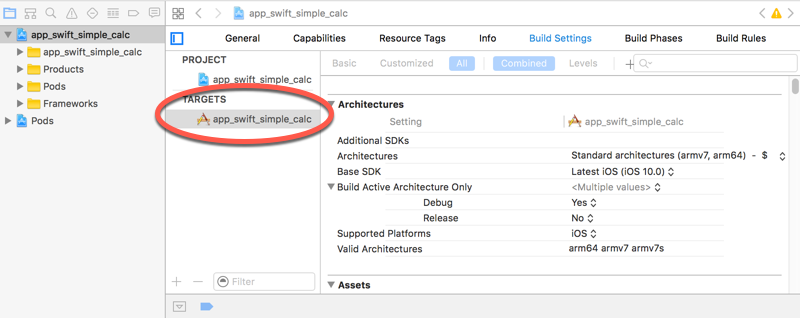
-
Per importare i componenti AWS Mobile SDK richiesti nel progetto Xcode utilizzando CocoaPods, procedi come segue:
-
Se non è installato, installalo CocoaPods eseguendo il seguente comando in una finestra di terminale:
sudo gem install cocoapods pod setup -
Copia il file
Podfiledalla cartella SDK estratta nella stessa directory in cui si trova il file di progetto Xcode. Sostituisci il blocco seguente:target '<YourXcodeTarget>' do pod 'AWSAPIGateway', '~> 2.4.7' endcon il nome di destinazione del progetto, come mostrato
target 'app_swift_simple_calc' do pod 'AWSAPIGateway', '~> 2.4.7' endSe il progetto Xcode già contiene un
Podfilecon la destinazione corretta, puoi semplicemente aggiungere la riga di codice seguente al loopdo ... end:pod 'AWSAPIGateway', '~> 2.4.7' -
Apri una finestra del terminale ed esegui il comando seguente nella directory dell'app:
pod installQuesto installa il componente API Gateway e tutti i componenti AWS Mobile SDK dipendenti nel progetto dell'app.
-
Chiudi il progetto Xcode e apri il file
*.xcworkspaceper riavviare Xcode. -
Aggiungi tutti i file di intestazione dell'SDK (
.h) e i file del codice di origine Swift (.swift) dalla directorygenerated-srcestratta nel progetto Xcode.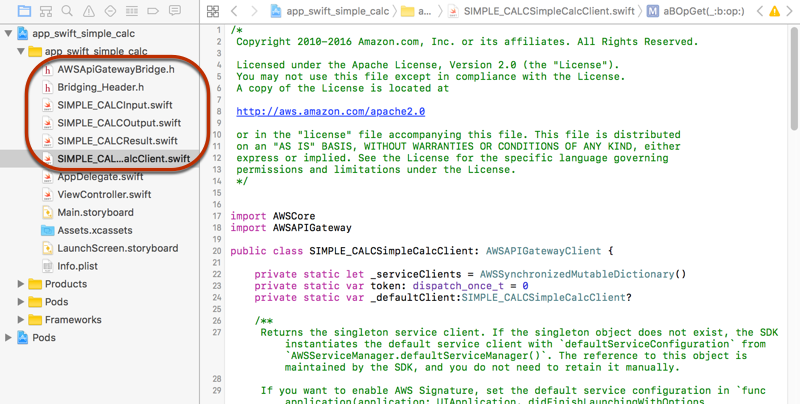
-
Per abilitare la chiamata alle librerie Objective-C di AWS Mobile SDK dal tuo progetto di codice Swift, imposta il percorso del
Bridging_Header.hfile nella proprietà Objective-C Bridging Header sotto Swift Compiler - Impostazione generale della configurazione del tuo progetto Xcode: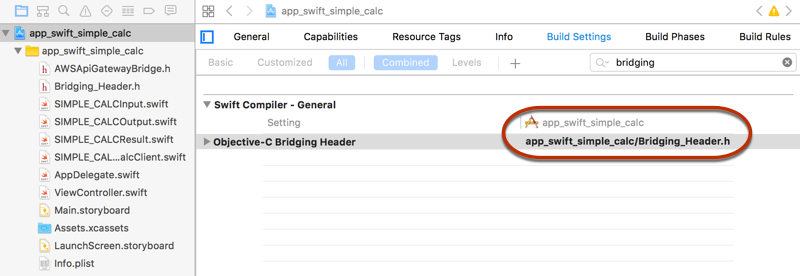
Suggerimento
È possibile digitare
bridgingnella casella di ricerca di Xcode per trovare la proprietà Objective-C Bridging Header (Intestazione bridging Objective-C). -
Prima di procedere, crea il progetto Xcode per verificare che sia configurato correttamente. Se il tuo Xcode utilizza una versione di Swift più recente di quella supportata per Mobile SDK, otterrai errori nel compilatore Swift. AWS In questo caso, impostare la proprietà Use Legacy Swift Language Version (Usa versione linguaggio Swift legacy) su Yes (Sì) in Swift Compiler - Version (Compilatore Swift - Versione):
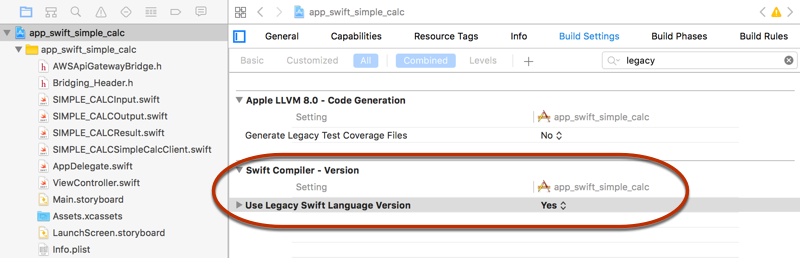
Per importare AWS Mobile SDK for iOS in Swift nel tuo progetto AWS scaricando esplicitamente Mobile SDK o utilizzando
Carthage, segui le istruzioni nel README.mdfile fornito con il pacchetto SDK. Assicurati di utilizzare solo una di queste opzioni per importare Mobile SDK. AWS -
Chiamata ai metodi API mediante l'SDK iOS generato da API Gateway in un progetto Swift
Quando avete generato l'SDK con il prefisso di SIMPLE_CALC for questa SimpleCalc API con due modelli per descrivere l'input (Input) e l'output (Result) delle richieste e delle risposte dell'API, nell'SDK, la classe client API risultante diventa SIMPLE_CALCSimpleCalcClient e le classi di dati corrispondenti sono SIMPLE_CALCInput e, rispettivamente. SIMPLE_CALCResult Le richieste e le risposte API sono mappate ai metodi SDK come segue:
-
La richiesta API di
GET /?a=...&b=...&op=...diventa il metodo SDK di
public func rootGet(op: String?, a: String?, b: String?) -> AWSTaskLa proprietà
AWSTask.resultè del tipoSIMPLE_CALCResult, se il modelloResultè stato aggiunto alla risposta del metodo. In caso contrario, è del tipoNSDictionary. -
Questa richiesta API di
POST / { "a": "Number", "b": "Number", "op": "String" }diventa il metodo SDK di
public func rootPost(body: SIMPLE_CALCInput) -> AWSTask -
La richiesta API di
GET /{a}/{b}/{op}diventa il metodo SDK di
public func aBOpGet(a: String, b: String, op: String) -> AWSTask
La procedura seguente descrive come chiamare i metodi API nel codice di origine delle app Swift, ad esempio nell'ambito del delegato viewDidLoad() in un file ViewController.m.
Per chiamare l'API mediante l'SDK iOS generato da API Gateway
-
Crea un'istanza della classe client dell'API:
let client = SIMPLE_CALCSimpleCalcClient.default()Per utilizzare Amazon Cognito con l'API, imposta una configurazione di AWS servizio predefinita (mostrata di seguito) prima di ottenere il
defaultmetodo (mostrato in precedenza):let credentialsProvider = AWSCognitoCredentialsProvider(regionType:AWSRegionType.USEast1, identityPoolId: "my_pool_id") let configuration = AWSServiceConfiguration(region:AWSRegionType.USEast1, credentialsProvider: credentialsProvider) AWSServiceManager.defaultServiceManager().defaultServiceConfiguration = configuration -
Chiama il metodo
GET /?a=1&b=2&op=+per eseguire1+2:client.rootGet("+", a: "1", b:"2").continueWithBlock {(task: AWSTask) -> AnyObject? in self.showResult(task) return nil }dove la funzione dell'helper
self.showResult(task)stampa il risultato o l'errore nella console, ad esempio:func showResult(task: AWSTask) { if let error = task.error { print("Error: \(error)") } else if let result = task.result { if result is SIMPLE_CALCResult { let res = result as! SIMPLE_CALCResult print(String(format:"%@ %@ %@ = %@", res.input!.a!, res.input!.op!, res.input!.b!, res.output!.c!)) } else if result is NSDictionary { let res = result as! NSDictionary print("NSDictionary: \(res)") } } }In un'app di produzione puoi visualizzare il risultato o l'errore in un campo di testo. Il risultato visualizzato è
1 + 2 = 3. -
Chiama
POST /con un payload per eseguire1-2:let body = SIMPLE_CALCInput() body.a=1 body.b=2 body.op="-" client.rootPost(body).continueWithBlock {(task: AWSTask) -> AnyObject? in self.showResult(task) return nil }Il risultato visualizzato è
1 - 2 = -1. -
Chiama
GET /{a}/{b}/{op}per eseguire1/2:client.aBOpGet("1", b:"2", op:"div").continueWithBlock {(task: AWSTask) -> AnyObject? in self.showResult(task) return nil }Il risultato visualizzato è
1 div 2 = 0.5. Nell'esempio,divviene usato al posto di/perché la funzione Lambda semplice nel back-end non gestisce le variabili di percorso con codifica URL.